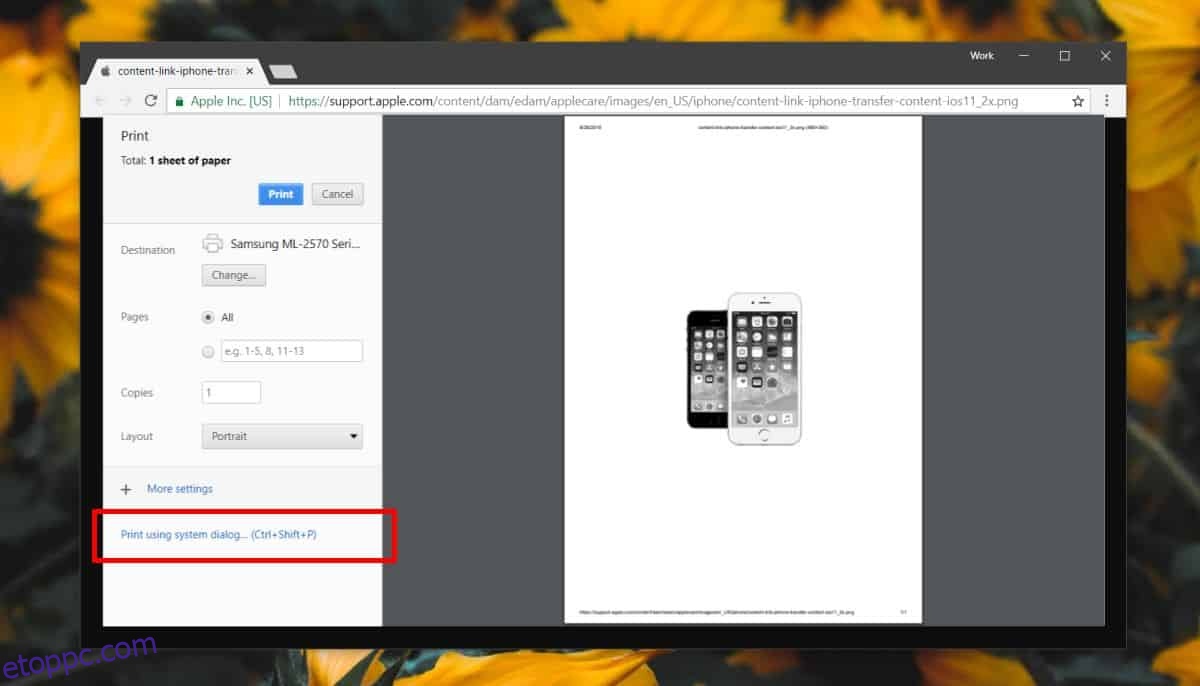Fájlokat közvetlenül a Chrome-ból nyomtathat. Ha meg van nyitva egy PDF-fájl a Chrome-ban, vagy egy szöveges fájl vagy egy kép, a Ctrl+P billentyűparancs megérintésével megjelenítheti a nyomtatási párbeszédpanelt. A megjelenő párbeszédpanel a Chrome saját nyomtatási felülete, amely a nyomtatótól függetlenül mindig ugyanúgy fog kinézni. Lehet, hogy a nyomtatója gazdagabb nyomtatási lehetőségekkel rendelkezik, vagy nem támogatja az alapértelmezetteket, de a Chrome többé-kevésbé közömbös ez iránt. Ha Chrome-ból kell nyomtatnia, továbbra is használhatja a rendszernyomtatási párbeszédpanelt.
Chrome rendszernyomtatási párbeszédpanel
Kétféleképpen juthat el a rendszernyomtatási párbeszédpanelhez a Chrome-ból. Ha már megnyomta a Ctrl+P billentyűkombinációt, keresse meg a „Nyomtatás a rendszer párbeszédpanelen” opciót a bal oldali oszlop alján.
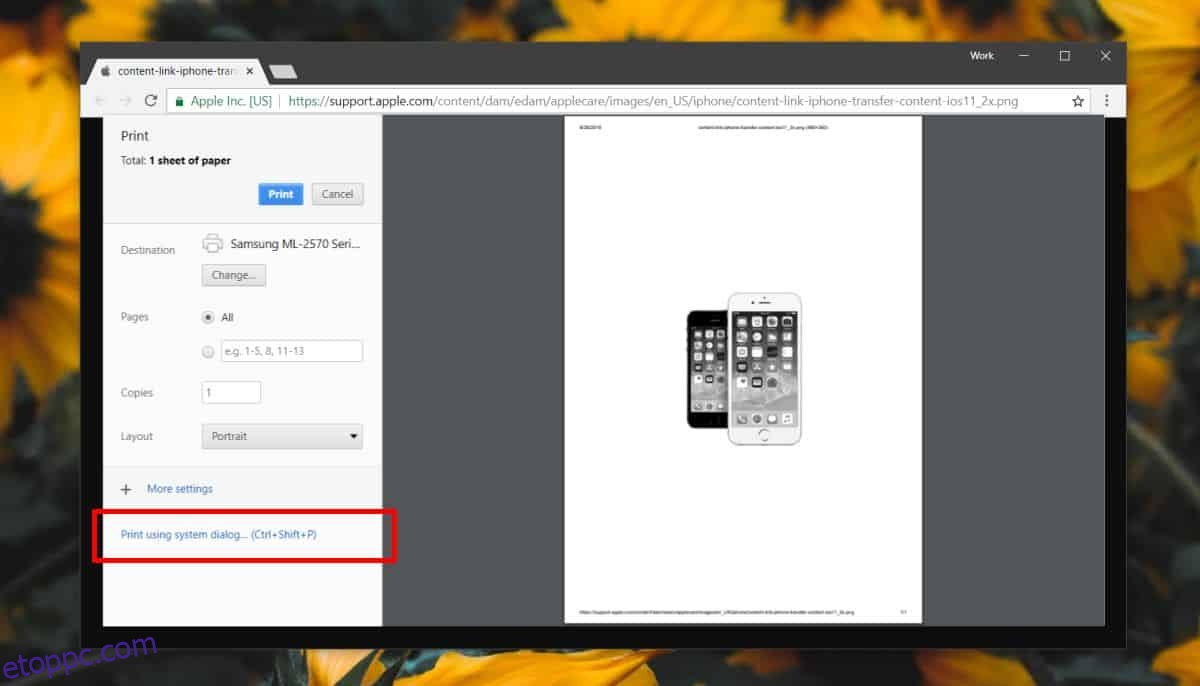
Ha közvetlenül a rendszer nyomtatási párbeszédpanelére szeretne ugrani, használja a Ctrl+Shift+P billentyűparancsot.
A Chrome nyomtatási párbeszédpanelje egyszerű, de vannak alapvető beállításai, amelyek lehetővé teszik a nyomtatandó papír méretének módosítását, a nyomtatandó példányok számának kiválasztását, egyéni margók beállítását, valamint az álló és fekvő nyomtatás közötti választást. elrendezések. Ha nem találja ezeket a beállításokat, kattintson a További beállítások lehetőségre a bal oldali oszlopban.
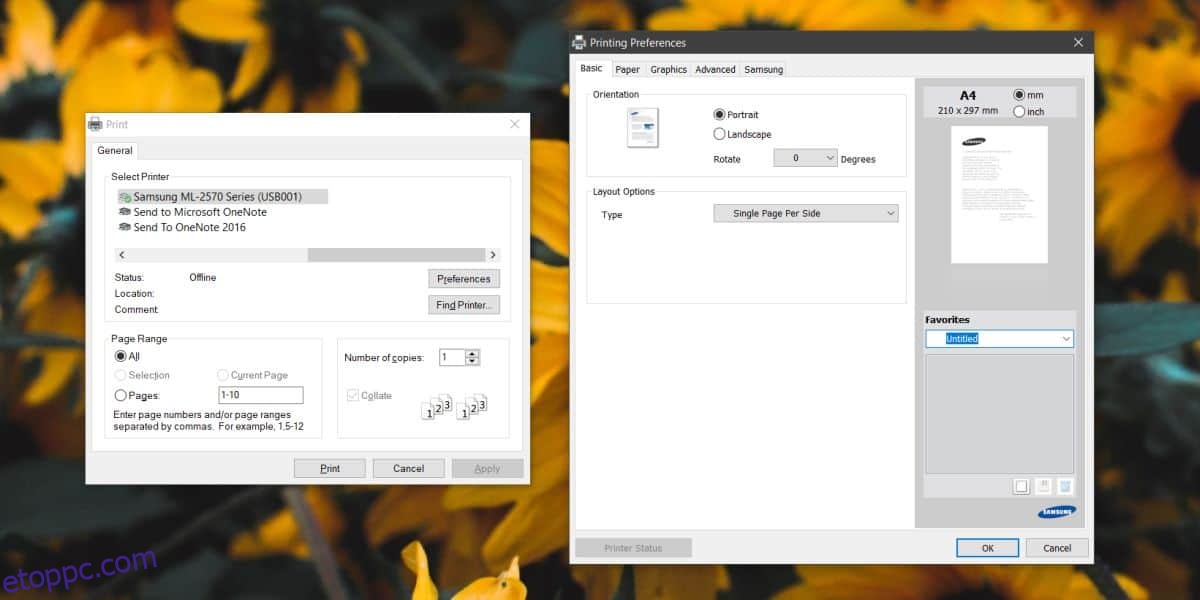
Természetesen a Chrome nem rendelkezik speciális színkezelési lehetőségekkel, amelyeket a rendszer nyomtatási párbeszédpanele támogathat. A rendszer párbeszédpanel lehetővé teszi, hogy figyelembe vegye az elmosódott szöveget, festéket takarítson meg a nyomtatási munkák során, és még vízjelet is hozzáadhat. Ismét több vagy kevesebb beállítást láthat a rendszer nyomtatási párbeszédpaneljén attól függően, hogy a nyomtató mire képes.
A Chrome sok olyan egyszerű kezelőfelületet biztosít, amelyet más böngészők nem. A Firefox for one, a nyomtatási feladatokat közvetlenül a rendszer nyomtatási párbeszédpanelére küldi. Másrészt a Chrome-nak van egy egyszerűsített verziója, akárcsak a feladatkezelő saját egyszerűsített verziója.
Ha a Chrome-on keresztül küld nyomtatási feladatokat a nyomtatójára, és úgy tűnik, hogy elakadnak, megpróbálhatja a rendszer nyomtatási beállításait használni. A Chrome nyomtatásához a nyomtatót megfelelően kell konfigurálni. Ez történhet általános nyomtató-illesztőprogramokon keresztül, amelyeket az operációs rendszer (Windows vagy macOS) telepít, vagy a telepített modellspecifikus illesztőprogramokon keresztül. Ha a nyomtatási feladat nem fejeződik be a Chrome és a rendszer nyomtatási párbeszédpaneljén sem, annak oka lehet, hogy nincs megfelelően konfigurálva, vagy a használt USB-portokkal vagy a nyomtatókábellel van probléma.